Sulle moderne schede madri che utilizzano UEFI, esiste una cosiddetta opzione di avvio rapido, utilizzata da Windows 8 e versioni successive. Il problema che può causare l'avvio rapido è l'impossibilità di accedere al BIOS quando si accende il PC e\o si seleziona l'opzione per l'avvio da un altro supporto, ad esempio un'unità flash USB. F2, Canc, F8, ecc. semplicemente non funzionano. In questo articolo, vedremo come disattivare l'avvio rapido di Windows 8 per accedere al BIOS.
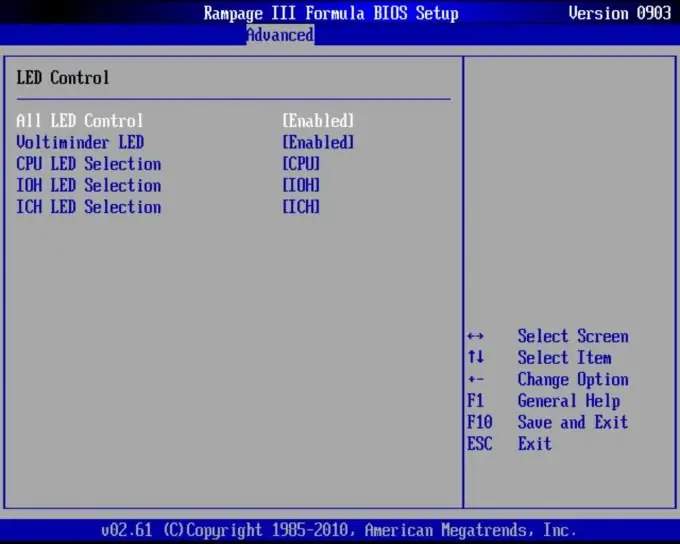
Necessario
Un account con diritti di amministratore in Windows 8/8.1
Istruzioni
Passo 1
Apri il Pannello di controllo di Windows 8. Per fare ciò, apri il menu Start e inizia a digitare "pannello di controllo" sulla tastiera. Nella barra di ricerca che appare, fai clic sulla voce "Pannello di controllo".
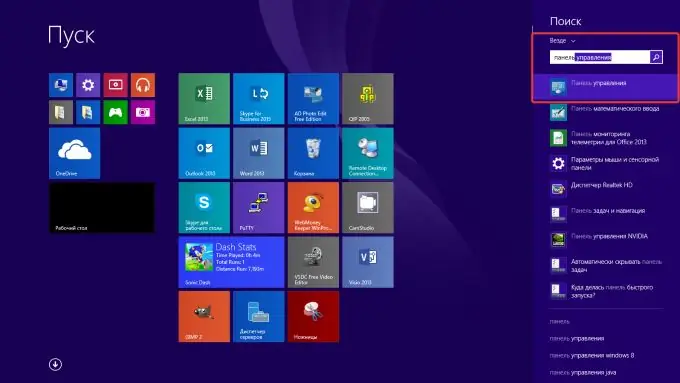
Passo 2
Nel pannello di controllo, vai alle impostazioni di alimentazione. Se il pannello di controllo è raggruppato in categorie, il percorso è "Hardware e suoni / Alimentazione". In alternativa, utilizza la casella di ricerca nell'angolo in alto a destra inserendo la parola chiave "Power".
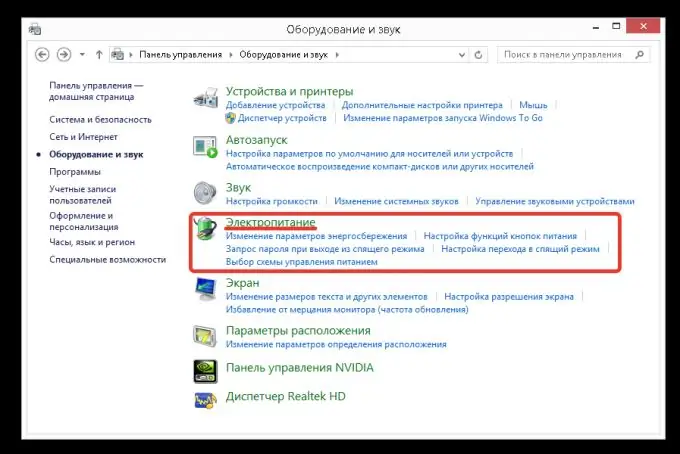
Passaggio 3
Nella sezione "Alimentazione", fare clic sul collegamento "Azioni del pulsante di accensione" nella colonna di sinistra.
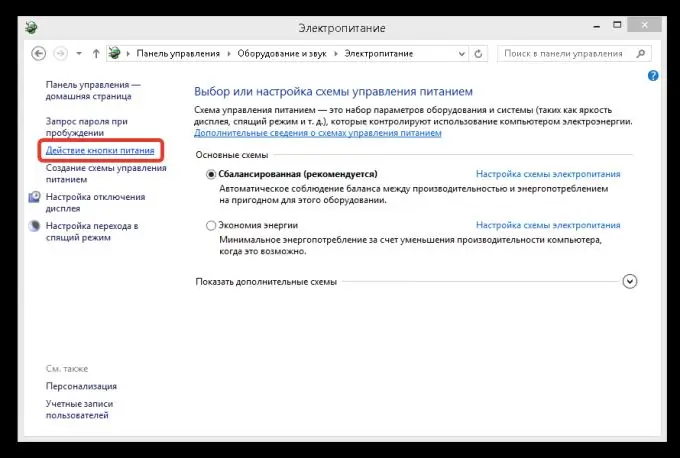
Passaggio 4
Nel passaggio successivo, fai clic sul collegamento "Modifica dei parametri attualmente non disponibili". Quindi confermare le azioni nella finestra che appare. Potrebbe essere necessario immettere il nome e la password di un account amministratore se l'account utente corrente non dispone dei diritti di amministratore sul PC.
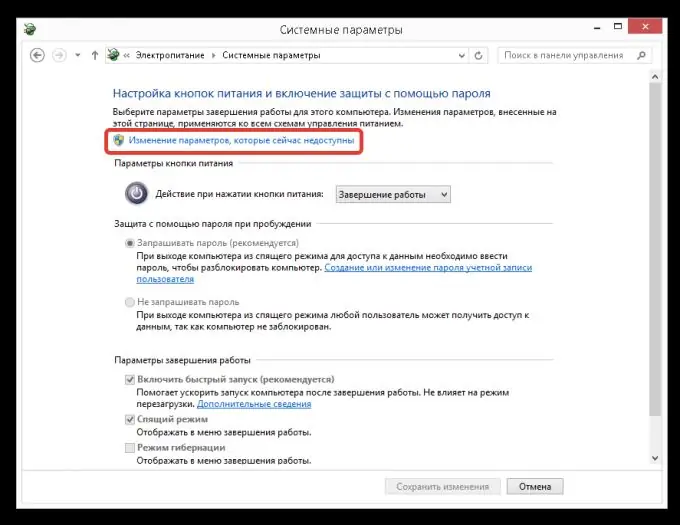
Passaggio 5
Deseleziona la casella "Abilita avvio rapido (consigliato)". Quindi fare clic sul pulsante "Salva modifiche". Come risultato delle manipolazioni eseguite, dopo il riavvio, è possibile accedere al BIOS del computer in modo tradizionale, premendo il tasto F2 o Canc e selezionare anche il dispositivo di avvio utilizzando il tasto Esc o F8.






